PhpStudy适合新手用来学习 windows 服务器配置使用,不过 windows 服务器麻烦在配置好 php 环境之后,还需要额外安装一些组件程序,比如 FTP 服务器端。那么我们跟着Windows VPS 服务器一键 phpStudy 安装环境搭建教程来完成 phpstudy 环境下ftp server的搭建吧。也就是安装 Ftp Server 来实现 FTP 上传下载文件功能。
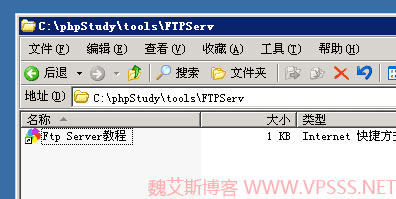
我们登陆到之前安装好 phpstudy 的 windows 服务器中,在上图所示目录中,能够找到 ftp server 教程的快捷链接,打开后会找到 ftp server 软件的下载地址,把他下载到服务器中并运行安装,默认路径是 D 盘,但是如果你只有一个 C 盘的话,那还是改一下路径到 C 盘安装吧。
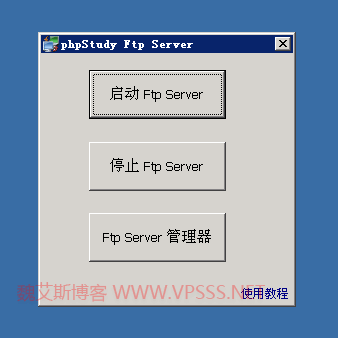
大家看上图安装完成后这个 ftp server 客户端也蛮简单的,点启动按钮可以注册服务启动 ftp server,软件会弹窗提示:ftp server 已经启动,同时开机会自动启动 ftp 服务。点停止按钮可以卸载服务停止 ftp server。想卸载的话点一下停止按钮 删除整个目录即可。
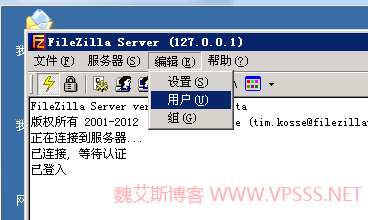
然后就是创建一个 ftp 用户了。点击添加按钮,输入要添加的 ftp 账号名字。
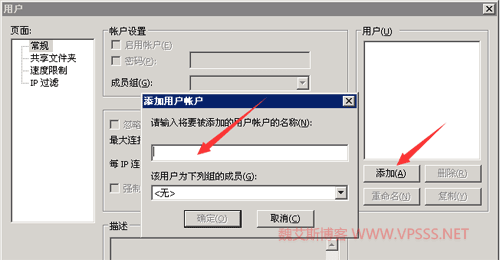
在常规选项卡中勾选密码并输入 ftp 密码。
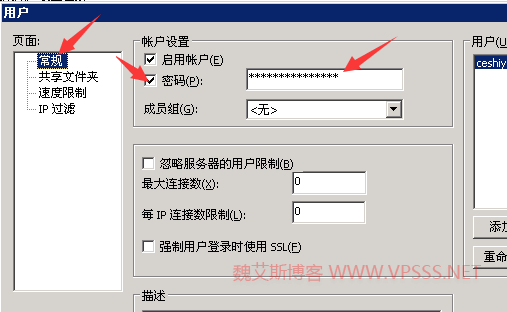
最后点击共享文件夹添加目录及设置权限。
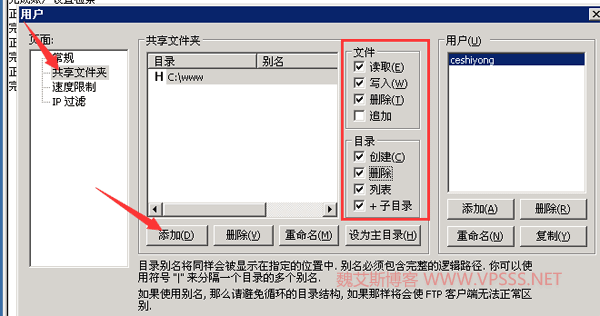
好了现在你可以在本地电脑用 ftp 软件客户端来连接 windows 服务器了,不会使用 ftp 软件的去看看FTP 软件使用教程。总体来说还是蛮简单的,点击几次鼠标就可以轻松完成了。
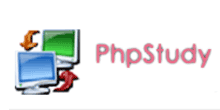

















暂无评论内容